插入任意線條
透過 Desktop Editor,您可將手動繪製的任意線條插入至文件作為註釋。
1.
按一下功能區上的  (手繪)。
(手繪)。
 (手繪)。
(手繪)。 或者,按一下詳細資料視窗上的  (手繪)。
(手繪)。
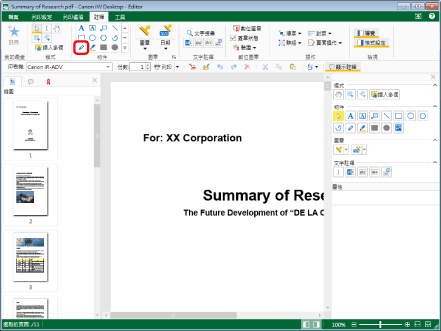
任意線條的屬性會顯示在詳細資料視窗上。
|
注意
|
|
如果未顯示詳細資料視窗,請參閱以下文章。
此操作也可以使用工具列上的工具按鈕執行。如果工具按鈕沒有顯示在 Desktop Editor 的工具列上,請參閱下文以顯示這些按鈕。
您也可以多次插入任意線條。如需更多資訊,請參閱下文。
|
2.
設定任意線條的屬性。
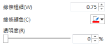
|
[線條粗細]
|
設定線條粗細。您可以指定 0.25 點數到 12.00 點數的線條粗細。您也可以使用
|
|
[線條顏色]
|
從按一下
|
|
[透明度]
|
滑桿位置及數值可指出任意線條的透明度。若要變更透明度,請將滑桿向左或向右移動,或是輸入數值。您也可以使用
|
|
注意
|
|
如果您在「線條顏色」中選取「更多顏色」,「彩色」對話方塊會顯示。這可讓您設定未列在「線條顏色」中的顏色。
屬性也能使用功能區命令或工具列工具按鈕進行設定。如需可設定屬性之命令和工具按鈕的資訊,請參閱下文。
|
3.
將滑鼠指標移至工作視窗。
滑鼠指標的形狀會變更為  。
。
|
注意
|
|
若要取消插入程序,請執行下列其中一項操作。
按一下功能區上的
 (選取物件) (選取物件)按一下功能區上的
 (選取文字) (選取文字)按一下功能區上的
 (捕捉模式) (捕捉模式)再次按一下功能區上選取的命令。
按一下詳細資料視窗上的
按一下詳細資料視窗上的
按一下詳細資料視窗上的
再次按一下詳細資料視窗上的所選按鈕。
按鍵盤上的「Esc」鍵。
|
4.
將滑鼠指標從任意線條的起點拖曳到終點以手動繪製線條。
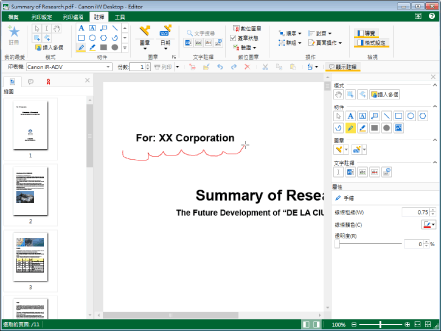
|
注意
|
|
若滑鼠指標於繪製時超出頁面邊緣,任意線條會進行繪製以符合該頁面。
|
5.
按一下所插入之任意線條以外的工作視窗區域,即可取消選取該任意線條。